打印机驱动安装失败咋办
来源:www.laobaicai.net 发布时间:2016-12-10 13:15
打印机连接电脑需要电脑上安装有相关的驱动,如果在给电脑安装驱动时遇到提示打印机驱动无法安装,该怎么办?下面就一起来看看打印机驱动安装失败的解决方法。
1、将打印机与电脑连接,查看连接有没有问题,然后找到下载好的驱动,很多驱动包都是自解压文件,双击运行它就会自动解压在系统盘,运行里面的setup.exe安装程序。
2、解压以后分别手动安装打印扫描传真驱动。
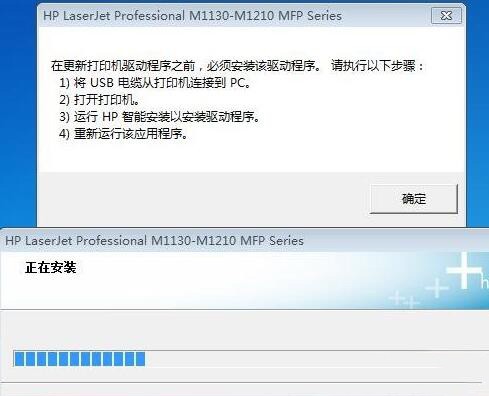
3、然后打开计算机管理,点击“其他设备”,在HP SCAN 上点右键选择更新驱动程序和软件 。
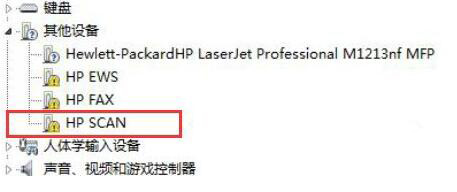
4、浏览计算机以查找驱动程序软件。
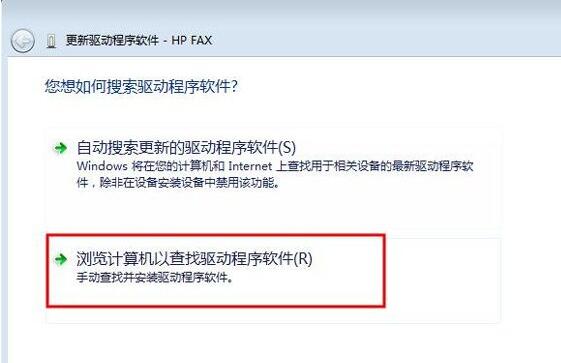
5、点击“浏览”选择驱动程序所在目录(也就是刚才解压出来的那个文件夹)并点击确定。
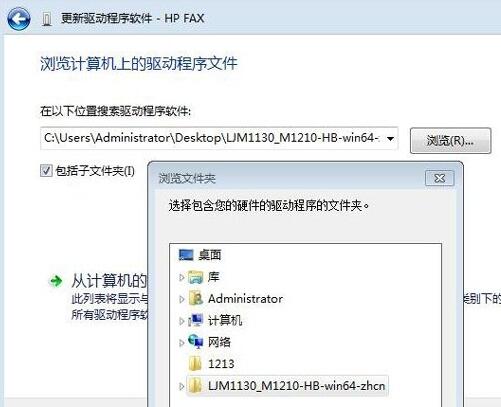
6、等待更新驱动程序软件的过程,直到提示安装完成关闭即可。

打印机驱动安装失败的解决方法就分享到这里,如果你也遇到驱动安装失败的情况按照上述步骤进行解决就可以了,希望对你有所帮助。
下一篇:有效解决usb电压不足
推荐阅读
"win10系统亮度调节无效解决方法介绍"
- win10系统没有亮度调节解决方法介绍 2022-08-07
- win10系统关闭windows安全警报操作方法介绍 2022-08-06
- win10系统无法取消屏保解决方法介绍 2022-08-05
- win10系统创建家庭组操作方法介绍 2022-08-03
win10系统音频服务未响应解决方法介绍
- win10系统卸载语言包操作方法介绍 2022-08-01
- win10怎么还原系统 2022-07-31
- win10系统蓝屏代码0x00000001解决方法介绍 2022-07-31
- win10系统安装蓝牙驱动操作方法介绍 2022-07-29
老白菜下载
更多-
 老白菜怎样一键制作u盘启动盘
老白菜怎样一键制作u盘启动盘软件大小:358 MB
-
 老白菜超级u盘启动制作工具UEFI版7.3下载
老白菜超级u盘启动制作工具UEFI版7.3下载软件大小:490 MB
-
 老白菜一键u盘装ghost XP系统详细图文教程
老白菜一键u盘装ghost XP系统详细图文教程软件大小:358 MB
-
 老白菜装机工具在线安装工具下载
老白菜装机工具在线安装工具下载软件大小:3.03 MB










